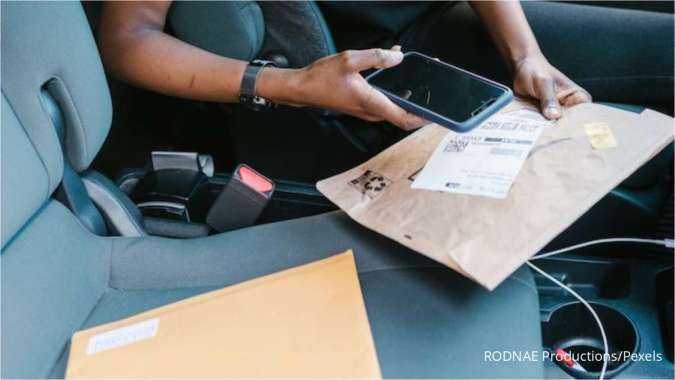Reporter: Bimo Adi Kresnomurti | Editor: Bimo Kresnomurti
KONTAN.CO.ID - JAKARTA. Cara melakukan Offload Unused Apps di iPhone pada iOS 14 menjadi semakin mudah. Pengguna iPhone mungkin menghadapi masalah kapasitas memori yang semakin penuh.
Setiap seri iPhone hadir dengan fitur dan kapasitas memori yang berbeda-beda. Pengguna perlu mengetahui cara melakukan Offload Unused Apps di iPhone dengan mudah.
Apa itu Offload Unused Apps? Fitur ini memungkinkan pengguna untuk menghapus aplikasi yang jarang digunakan.
Baca Juga: Cara Mengatasi Memori iPhone Penuh, Coba 10 Tips Ini
Cara Offload Unsued Apps iPhone

Namun, file penting seperti foto atau data lain dari aplikasi tersebut tidak akan hilang dari penyimpanan.
Jadi, jika pengguna ingin menggunakan kembali aplikasi tersebut, mereka hanya perlu mengunduhnya lagi di App Store, dan data sebelumnya akan tetap tersedia.
Ingin tahu cara melakukan Offload Unused Apps di iPhone iOS 14? Simak langkah-langkah mudahnya berikut.
Baca Juga: Inilah 5 Cara Mengunci Aplikasi di iPhone untuk Pemula
1. Offload Unused Apps iPhone lewat Aplikasi
Nah, pertama ada cara Offload Unused Apps iPhone secara langsung ke setiap aplikasi yang jarang digunakan.
- Buka Settings.
- Klik General.
- Klik iPhone Storage.
- Pilih Pengaturan aplikasi yang dituju.
- Klik Offload Apps.
2. Offload Unused Apps iPhone lewat Storage
Berikutnya, pengguna juga bisa ikuti cara Offload Unused Apps iPhone dengan mudah.
- Buka menu Setting.
- Klik General.
- Klik Storage.
- Klik Enable di bagian Offload Unused Apps.
3. Offload Unused Apps iPhone lewat App Store
Terakhir, pengguna bisa menerapkan cara offload unused Apps iPhone melalui pengaturan App Store.
- Buka Settings.
- Buka pengaturan App Store.
- Geser ikon Offload Unused Apps.
- Offload Unused Apps akan otomatis membersihkan aplikasi yang jarang dipakai.
Itulah penjelasan terkait beberapa cara Offload Unused Apps iPhone di iOS 14 dengan mudah bagi pengguna.
Cek Berita dan Artikel yang lain di Google News


/2024/07/09/1741424217.jpg)